
¿Qué es "Historias" en "Instagram"?
El artículo contará en detalle sobre la función "Historias" en "Instagram".
Navegación
- ¿Qué es "Historias" en "Instagram"?
- ¿Cómo encontrar "historias" en "Instagram"?
- ¿Cómo crear tu propia historia en "Instagram"?
- ¿Cómo editar historias en "Instagram"?
- ¿Cómo usar la historia en "Instagram"?
- ¿Qué más puedes hacer con historias en "Instagram"?
- Video: ¿Cómo crear instalador de historias de Instagram?
¿Qué es "Historias" en "Instagram"?
No hace mucho tiempo en la red social " Instagram."Una nueva característica apareció titulada" Cuentos." Traducido del inglés, se puede entender como "historias", y como "historias". Oficialmente, llamamos a esta característica " Cuentos».
¿Cuál es su esencia? Gracias Cuentos»Puede agregar una imagen / video a la cinta de sus suscriptores, y pueden ver rápidamente sus publicaciones si lo desea. Además, no estarás en esta publicación. Tal video o foto se almacena solo un día y una vez más no obstruye la cinta.
¿Cómo encontrar "historias" en "Instagram"?
Si usted es un novicio y no sabe cómo usar esta función, puede resolverlo en este asunto casi al instante.
« Cuentos»Ubicado en la cinta de los suscriptores: en la parte superior hay una lista de avatares de sus amigos, así como su propio avatar (al principio de la lista). Cuando tu amigo aparece una nueva historia, un círculo rojo se activa alrededor de sus avatares. Esto le dará a entender que algo interesante ha sido cocinado para ti:
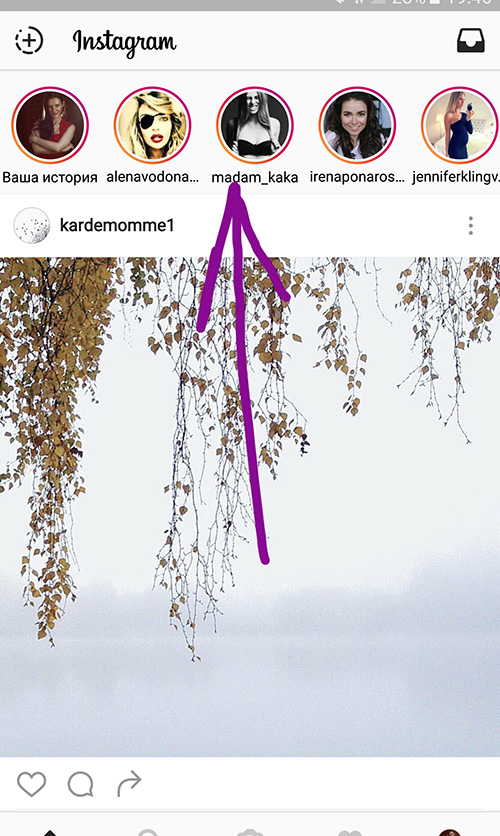
Instrucciones: ¿Cómo usar la "historia" en "Instagram"?
Si no creó su propia historia, entonces el icono Blue Plus será visible en su Avatar. Puedes crear tu propia historia después de hacer clic en tu avatar. En consecuencia, puede ver la historia de otra persona presionando el avatar de su amigo. Si revisa la publicación, entonces, en el futuro, traducirá automáticamente nuevas historias.
Además, cuando vaya a la página de otro usuario y vea alrededor de sus avatares, se menciona el círculo rojo mencionado, significa que ya tiene una nueva historia. Hacemos clic en el Avatar y apreciamos su publicación:
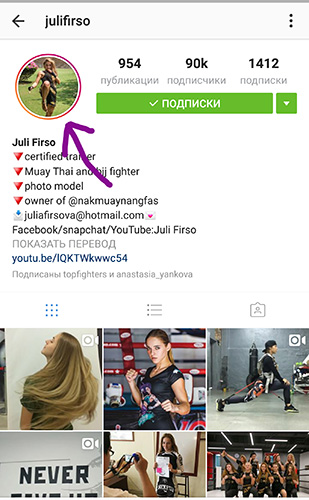
¿Cómo crear tu propia historia en "Instagram"?
Para crear su historia en "Instagram", haga lo siguiente:
- Si desea crear su propia historia, vaya a la cinta de sus suscripciones y haga clic en el icono de la cámara en la esquina superior izquierda. A continuación, simplemente agregue una imagen e inmediatamente edítela a su gusto. Cada próxima historia se hace de la misma manera y se ordenó en el momento de la creación.

Instrucciones: ¿Cómo usar la "historia" en "Instagram"?
- Entonces, después de hacer clic en el icono de la cámara, su cámara comenzará a funcionar en el teléfono. Puede cambiar de la cámara frontal a la habitual, presionando en las flechas redondas, como se puede ver en la captura de pantalla.

Instrucciones: ¿Cómo usar la "historia" en "Instagram"?
- Para tomar una foto, haga clic en el botón Blanco redondo en la parte inferior. Para la filmación de video, este botón debe mantenerse mientras se presiona: una barra de color se ejecutará a su alrededor.

Instrucciones: ¿Cómo usar la "historia" en "Instagram"?
- Si desea hacer el llamado GIF (video de bucle corto), luego use la función " Bumerang»Junto al botón blanco.

Instrucciones: ¿Cómo usar la "historia" en "Instagram"?
- Si es inconveniente de mantener presionado constantemente el botón blanco, simplemente haga clic en " Manos libres"Debajo, y disparar se irá automáticamente.
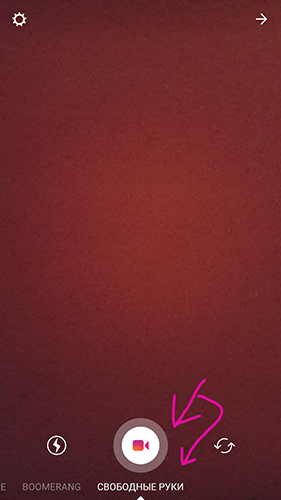
Instrucciones: ¿Cómo usar la "historia" en "Instagram"?
- Si no desea publicar su historia, entonces se puede guardar simplemente en su cuenta. Para hacer esto, haga clic en el icono " Descargar"En la esquina inferior izquierda de la pantalla.

Instrucciones: ¿Cómo usar la "historia" en "Instagram"?
- Si la historia debe publicarse, luego haga clic en el icono PLUS, como se muestra en la captura de pantalla.

Instrucciones: ¿Cómo usar la "historia" en "Instagram"?
- Para enviar la historia a sus amigos directamente, haga clic en la flecha en la esquina inferior derecha.

Instrucciones: ¿Cómo usar la "historia" en "Instagram"?
- Pero puedes agregar no solo las imágenes que hiciste solo eso. Se le da la oportunidad de aprovechar las fotos que se han hecho anteriormente. Para hacer esto, es necesario activar nuevamente el modo Historial, como se describe anteriormente en las instrucciones, y después del inicio de la filmación de video, pase la pantalla hacia abajo / arriba en la pantalla. A continuación, aparecerá la lista de fotos adecuadas para agregar a la historia.
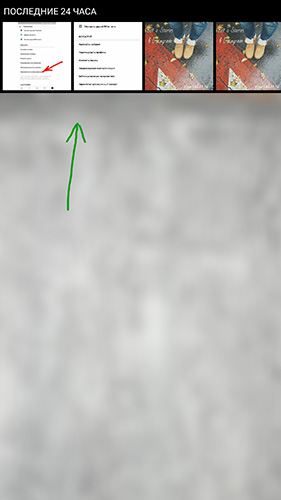
Instrucciones: ¿Cómo usar la "historia" en "Instagram"?
¿Cómo editar historias en "Instagram"?
Puede editar historias a su gusto, para las cuales se encuentran las siguientes características:
- Si necesita un filtro, gaste en la pantalla a la derecha a la izquierda y elija la opción que necesita. Esto se puede hacer con tanto video como con fotografías.
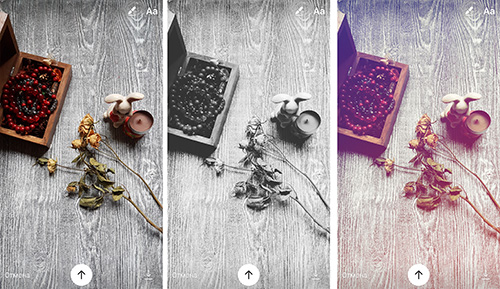
Instrucciones: ¿Cómo usar la "historia" en "Instagram"?
- ¿Necesita agregar texto a foto / video? No hay problema. Haga clic en el icono " Automóvil club británico", Como se muestra en la captura de pantalla, y luego ingrese su texto desde el teclado virtual e inmediatamente elija el color de la fuente. El tamaño de la fuente también se puede cambiar y arrastrar a diferentes lugares: extienda dos dedos o estrecha la fuente en la pantalla, y también arrastre el dedo al área deseada.
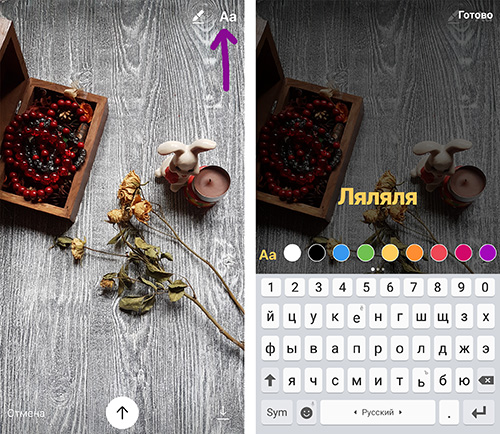
Instrucciones: ¿Cómo usar la "historia" en "Instagram"?
- También puede agregar un enlace a las cuentas en " Instagram." Cuando hace clic en este enlace, aparecerá un icono de flecha en el que se realiza la transición a la página de este usuario.
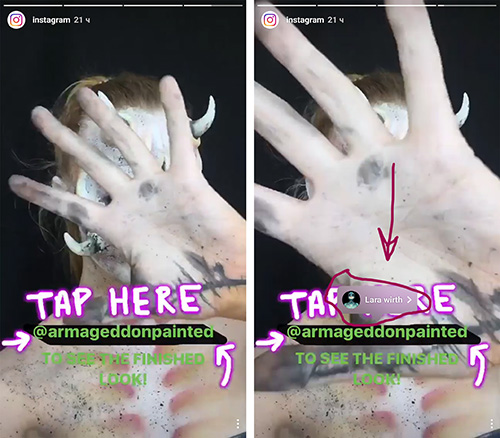
Instrucciones: ¿Cómo usar la "historia" en "Instagram"?
- Si su enlace pone en la historia, recibe un aviso sobre esto
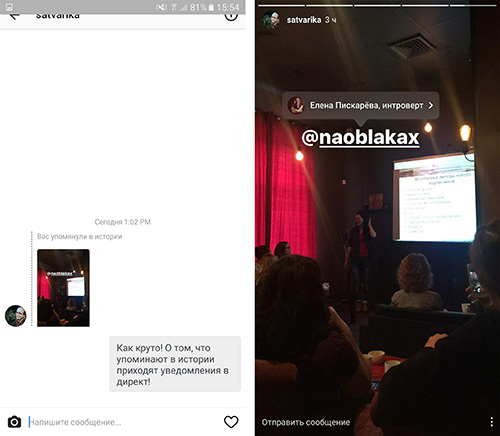
Instrucciones: ¿Cómo usar la "historia" en "Instagram"?
- ¿Quieres agregar tu dibujo a la historia? No hay problemas. Tendrás al menos tres marcadores de varios grosores. Puedes dibujar, escribir textos y crear fondo para textos. Si, por ejemplo, desea imprimir un texto blanco, pero resultó en el área brillante de la foto, luego cree un fondo del color deseado.
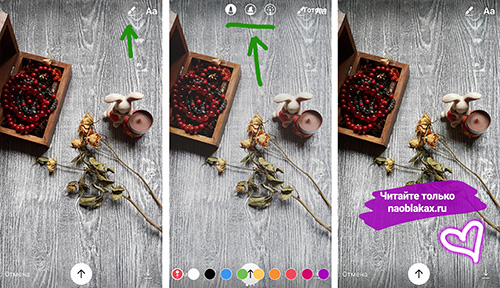
Instrucciones: ¿Cómo usar la "historia" en "Instagram"?
- El fondo se puede verter con pinturas de colores. Simplemente seleccione un color, presione la pantalla con el dedo y mantenga presionado un par de segundos.

Instrucciones: ¿Cómo usar la "historia" en "Instagram"?
¿Cómo usar la historia en "Instagram"?
Arriba, describimos cómo usar la historia en " Instagram." Ahora averigüe qué oportunidades tenemos al ver la historia de otros usuarios.
Por ejemplo, si ve un gran texto al ver una historia, no tiene tiempo para leer el conjunto, luego use la pausa: haga clic en la pantalla y mantenga su dedo tanto como sea necesario.
Por cierto, el overclock las historias también es muy simple. A través del lado derecho o izquierdo de la pantalla, puede ver las siguientes historias o anteriores, respectivamente.
Además, hay masas y otras funciones:
- Si necesita responder una u otra historia, luego presione la esquina inferior izquierda en la inscripción " enviar un mensaje" El mensaje será enviado al autor directo de la historia.
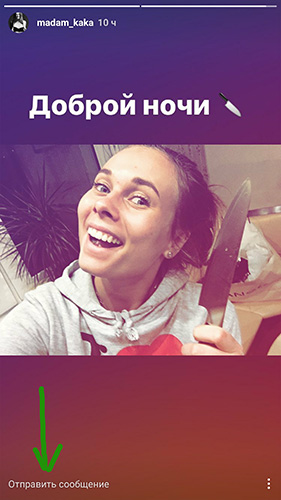
Instrucciones: ¿Cómo usar la "historia" en "Instagram"?
- Si no ha visto esta inscripción, entonces el autor de la historia ha prohibido enviar mensajes. Puede hacerlo y usted está en la configuración de su cuenta.
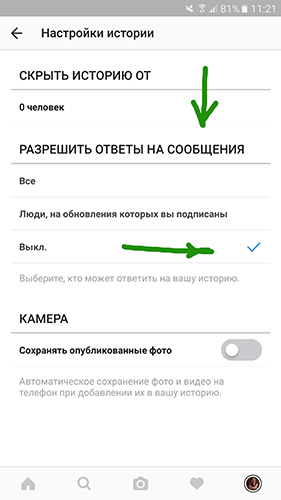
Instrucciones: ¿Cómo usar la "historia" en "Instagram"?
- Por cierto, puede ver historias desde una computadora de escritorio o computadora portátil. Si lo necesita, instale el programa apropiado en la PC o la computadora portátil. Para hacer esto, sigue esto enlace, Haga clic en "Obtener" y luego siga las instrucciones.
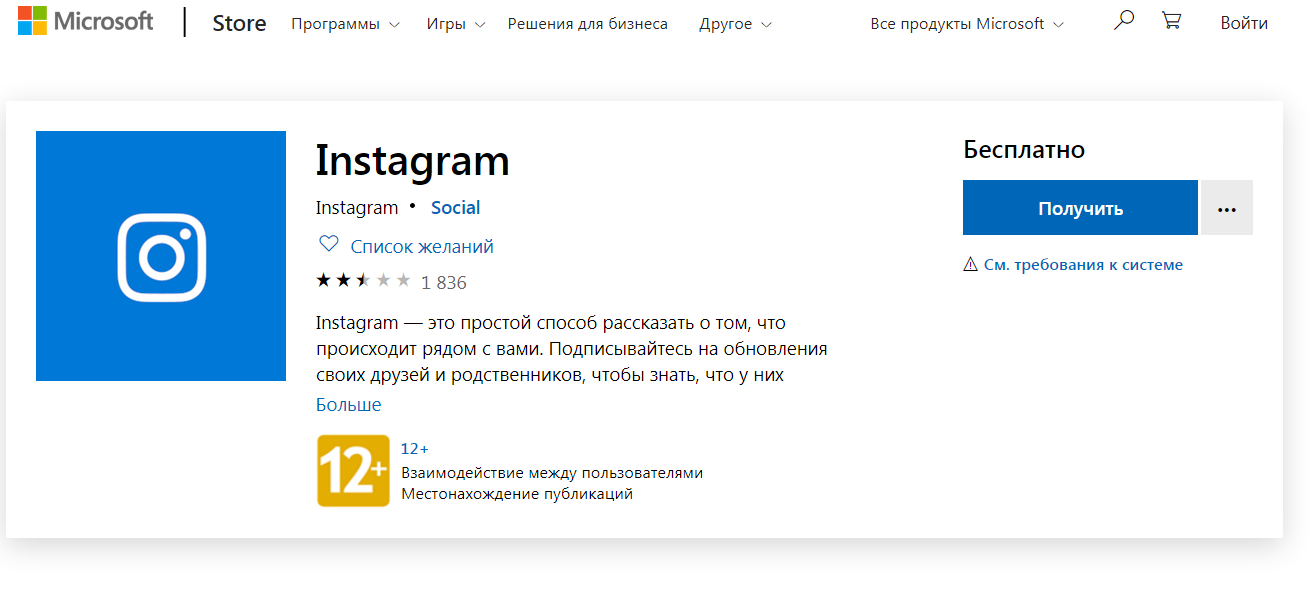
Instrucciones: ¿Cómo usar la "historia" en "Instagram"?
- En la computadora, el programa también se ve en el teléfono, por lo que no se examinarán las instrucciones adicionales en este caso. Lo único que, por supuesto, no puede llevar a cabo su dedo en el monitor de PC estándar, pero tiene una herramienta más perfecta: el mouse.
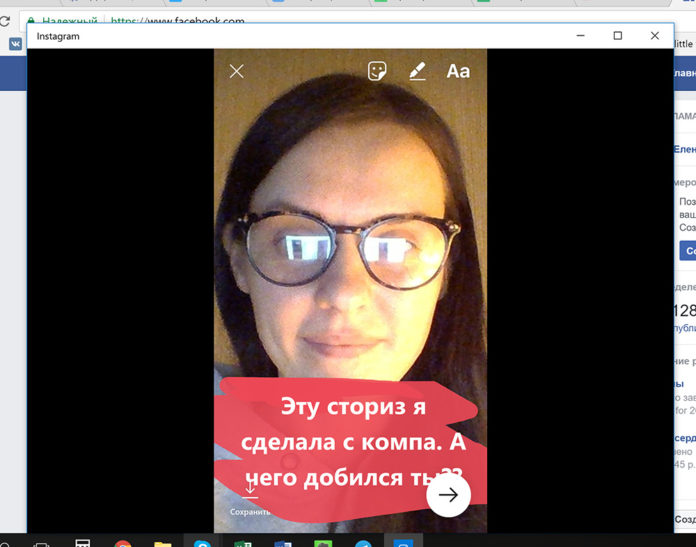
Instrucciones: ¿Cómo usar la "historia" en "Instagram"?
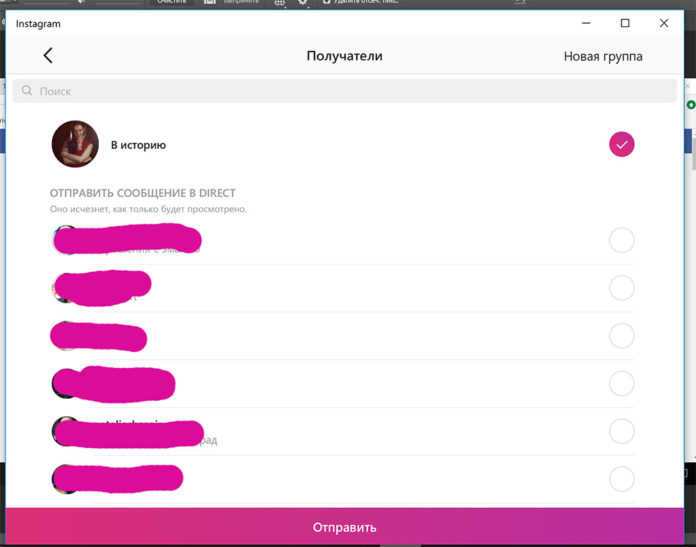
Instrucciones: ¿Cómo usar la "historia" en "Instagram"?
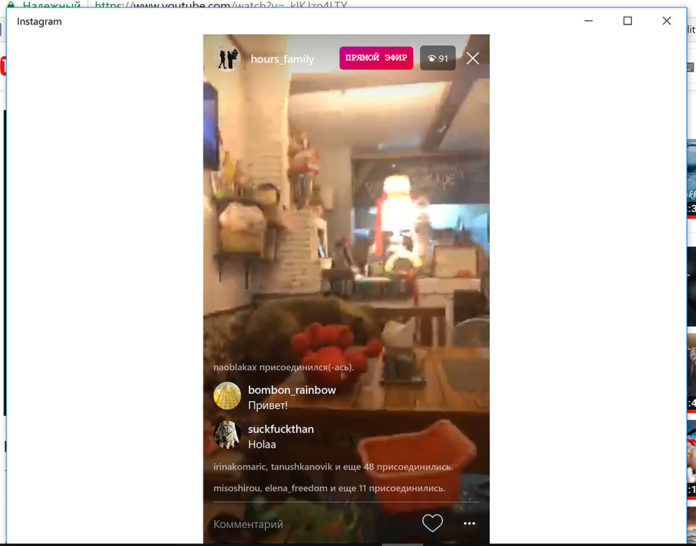
Instrucciones: ¿Cómo usar la "historia" en "Instagram"?
¿Qué más puedes hacer con historias en "Instagram"?
- En la historia, también es posible ver la publicidad.

Instrucciones: ¿Cómo usar la "historia" en "Instagram"?
- Y publique su propia publicidad si lo necesita, coloque un tanque frente al elemento correspondiente en la configuración.
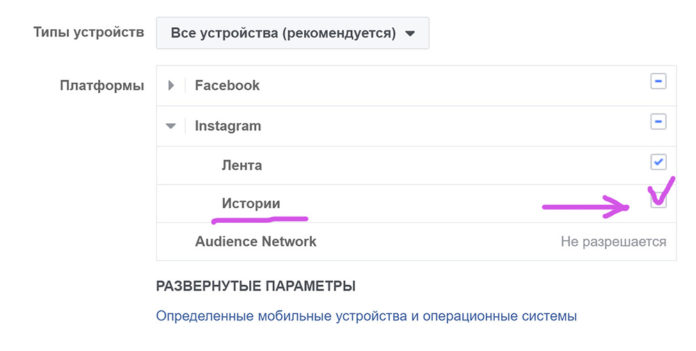
Instrucciones: ¿Cómo usar la "historia" en "Instagram"?
- En las imágenes, puede colocar Hashtags y etiquetas geográficas que se enumeran con pegatinas.
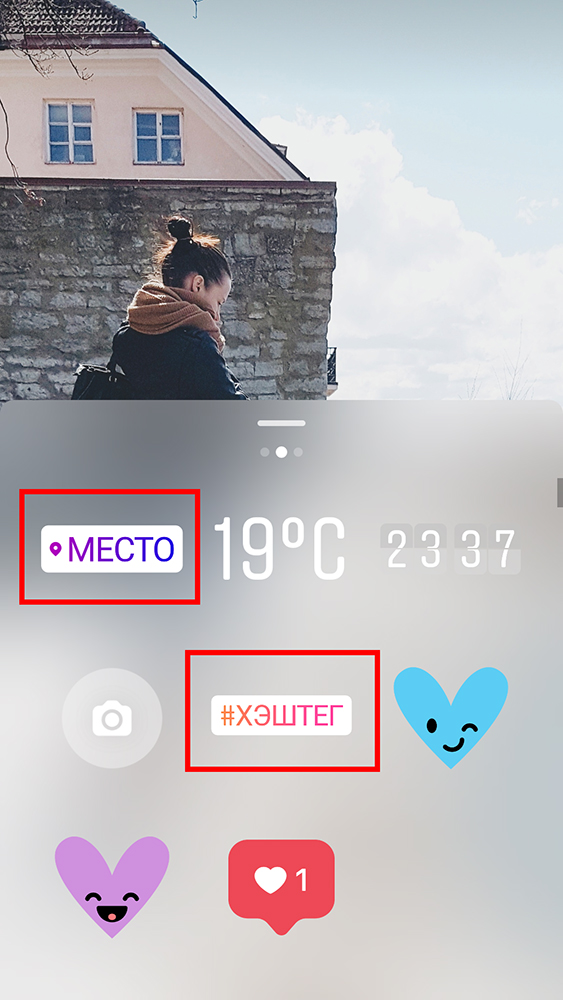
Instrucciones: ¿Cómo usar la "historia" en "Instagram"?
- Por ejemplo, así es como se ve en la foto ya terminada en la historia.
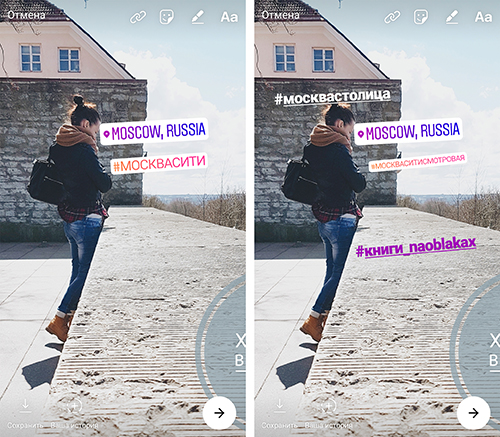
Instrucciones: ¿Cómo usar la "historia" en "Instagram"?
- Si desea agregar un enlace regular a Housteg, luego presione la parte superior al icono correspondiente (marcado en la captura de pantalla) y copie el enlace necesario a los campos abiertos.
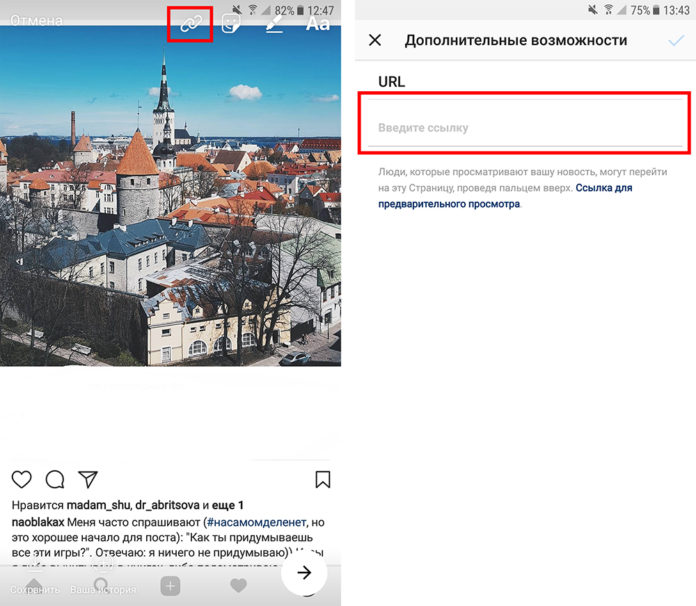
Instrucciones: ¿Cómo usar la "historia" en "Instagram"?
- Otros usuarios verán este enlace en forma de inscripción " Aún" Al hacer clic en esta inscripción, irán al enlace que creó.

Instrucciones: ¿Cómo usar la "historia" en "Instagram"?
